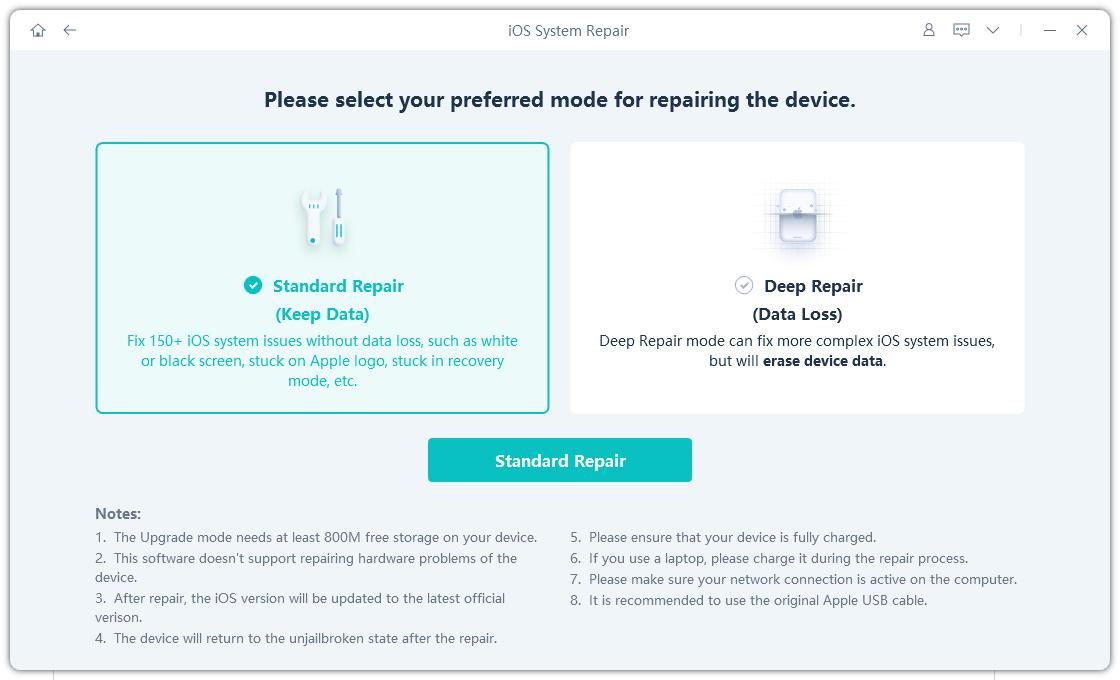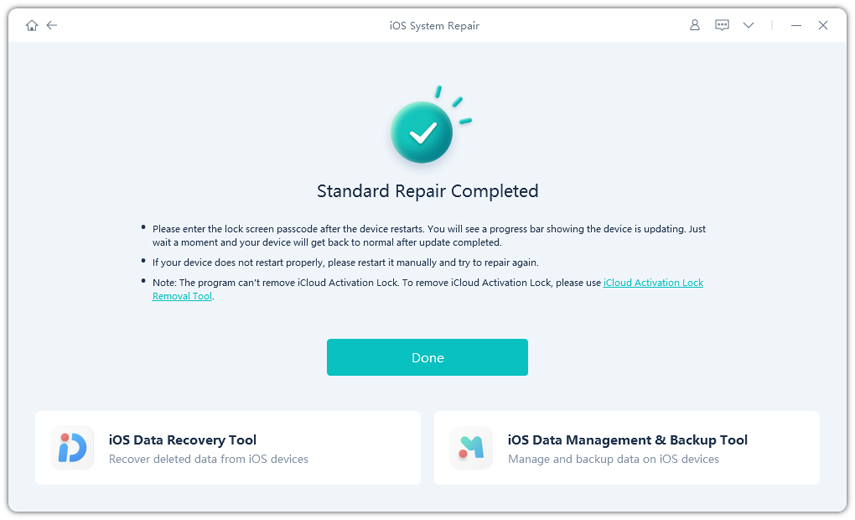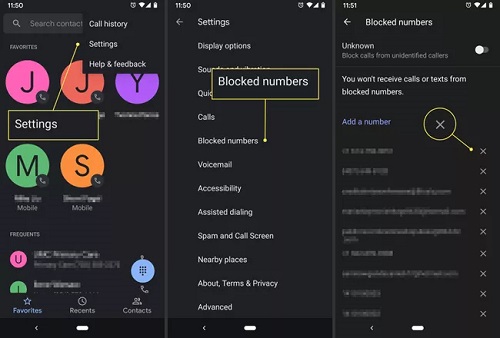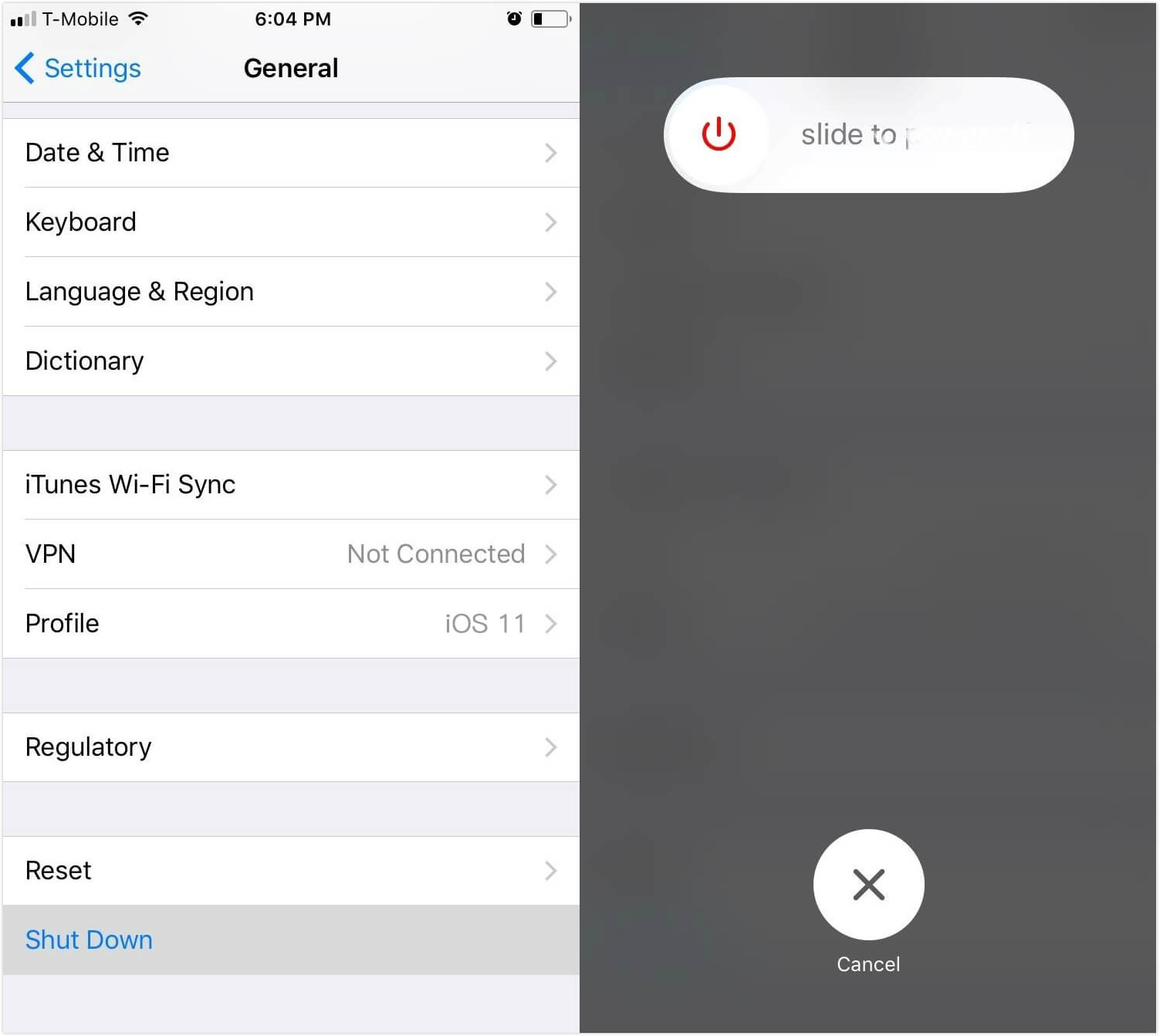[Gelöst] So beheben Sie, dass die SIM-Karte nicht erkennt
 Niklas
Niklas- Aktualisiert am 2025-08-27 auf iPhone reparieren
Meine SIM-Karte funktioniert nicht auf meinem iPhone, aber auf anderen Telefonen funktioniert sie. Was soll ich tun?
Das iOS 17 Update behebt Fehler und verbessert das Betriebssystem, hat jedoch auch einige Probleme für iPhone-Benutzer verursacht, die ihre Geräte auf die neue Version von iOS aktualisiert haben. iPhone-Benutzer, die iOS 16 ausführen, haben festgestellt, dass keine SIM-Karte auf dem iPhone mit iOS 16 oder iOS 17 verfügbar ist. Wenn Sie dasselbe Problem haben, lesen Sie diese 5 Möglichkeiten, um Ihre SIM-Karte zu reparieren, die von Ihrem Telefon nicht erkannt wird, und hoffentlich wird eine davon Ihr Problem beheben!
- Teil 1: Was bedeutet "Keine SIM" nach dem iOS 17 Update?
- Teil 2: Warum funktioniert meine SIM-Karte nicht nach dem iOS 17 Update?
- Teil 3: 1-Klick, um das iPhone-Problem der nicht erkannten SIM-Karte über UltFone iOS System Repair zu beheben
- Teil 4: Weitere gängige Möglichkeiten für die Nichterkennung meiner SIM-Karte unter iOS 17
- Teil 5: Ist es möglich, mein iPhone ohne SIM-Karte zu verwenden?

Teil 1: Was bedeutet "Keine SIM" nach dem iOS 17 Update?
Wenn Sie nach einem iOS-Update feststellen, dass Ihr Telefon die SIM-Karte nicht erkennt, keine Sorge. Wenn Ihr iPhone nach dem iOS 17-Update einen Fehler "Keine SIM-Karte" anzeigt, können Sie keine Verbindung zum Netzwerk Ihres Mobilfunkanbieters herstellen. Das bedeutet, dass Sie Ihre drahtlosen Daten über 4G oder 5G nicht verwenden können und keine Anrufe tätigen oder empfangen können. Manchmal ist es schwierig, die genaue Ursache dieser Probleme zu bestimmen. Die Tatsache, dass dies möglicherweise ein Fehler in iOS 17 ist, ist einer der Gründe, warum wir es gefunden haben.
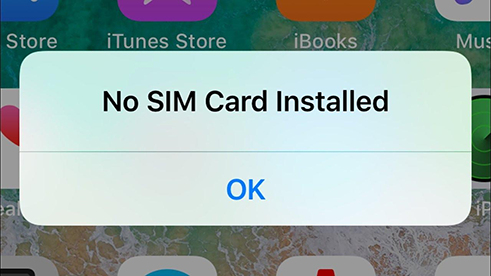
Teil 2: Warum zeigt mein iPhone nach dem iOS 17 Update immer "Keine SIM" an?
Das neue Update für iOS 17 hat möglicherweise einige Probleme mit Ihrem Gerät verursacht. Das Update könnte die Erkennung der SIM-Karte auf dem Gerät beeinträchtigt haben, was bedeutet, dass das iPhone die SIM-Karte nicht erkennen oder finden kann.
Sie sehen möglicherweise "Keine SIM" oder "Kein Netzwerk" auf Ihrem iPhone, nachdem Sie auf iOS 17 aktualisiert haben, was bedeutet, dass Ihr Gerät keine Verbindung zu einem Mobilfunknetz herstellen kann. Sie können auch keine mobilen Daten verwenden oder Anrufe tätigen oder empfangen, wenn auf Ihrem iPhone nach dem iOS 17-Update "Kein Netzwerk" oder "Suchen" angezeigt wird.

Teil 3: 1-Klick, um das Problem "iPhone erkennt SIM-Karte nicht" mit UltFone iOS System Repair zu beheben
UltFone iOS System Repair ist das einzige Programm zur Behebung des iOS 17 "Keine SIM" Fehlers. Diese Software ist benutzerfreundlich und leistungsstark. Sie kann Ihnen helfen, Ihr iPhone, das SIM-Karten nicht erkennt, auf Windows- und Mac-Computern zu reparieren. Mit UltFone iOS System Repair können Sie schnell iOS-Systemprobleme, iPadOS-Systemprobleme und tvOS-Systemprobleme beheben.
Darüber hinaus kann es auch viele andere iOS-Systemprobleme beheben, wie z.B. SIM-Karte funktioniert nach einem iOS-Update nicht, iPhone bleibt beim Apple-Logo hängen, Bildschirm friert ein, Boot-Schleife, steckt im Wiederherstellungsmodus fest und vieles mehr. Und der Benutzer muss nicht zur Reparatur gehen. Es genügt ein Klick, um dieses Reparaturwerkzeug herunterzuladen, Ihr Gerät mit dem Computer zu verbinden und dann auf die Schaltfläche "Alle reparieren" zu klicken.
- Beheben Sie mehr als 150 iOS-Systemprobleme wie iOS 17 "Keine SIM", iOS 16.6 "SIM-Fehler" und iOS 16 "SIM-Fehler" ohne Datenverlust.
- 1-Klick zum Ein- und Aussteigen des Wiederherstellungsmodus auf iPhone/iPad
- Downgrade von iOS 17 ohne iTunes.
- Unterstützt alle iOS-Versionen und iPhone-Modelle, einschließlich iPhone 15-Serie und iOS 17.
- Setzen Sie iPhone/iPad/iPod Touch ohne Passwort/iTunes/Finder zurück.
- Schritt 1 Laden Sie die UltFone iOS System Repair Software auf Ihren Computer herunter und installieren Sie sie. Verbinden Sie Ihr iPhone über ein USB-Kabel mit dem Computer, wenn Sie dazu aufgefordert werden.

- Schritt 2 Klicken Sie in UltFone iOS System Repair auf "Start" und wählen Sie "System Repair", um mit der Fehlerbehebung des Verifizierungsproblems zu beginnen.

- Schritt 3 Das Tool erkennt Ihr iPhone-Modell und lädt die entsprechende iOS 17 Firmware-Datei herunter, um den Update-Fehler zu beheben.

- Schritt 4 Wenn bereit, klicken Sie auf "Start System Repair". Das Tool analysiert Ihr iPhone und behebt alle iOS-Probleme, die das Update daran hindern, ordnungsgemäß verifiziert zu werden.

- Schritt 5 Der Vorgang dauert einige Minuten. Das Tool gibt an, wenn es abgeschlossen ist, und der iPhone "Keine SIM"-Fehler nach dem Update wird behoben.

Teil 4: Weitere übliche Methoden, wenn iOS 17 meine SIM-Karte nicht erkennt
Einige Benutzer haben Probleme mit iOS 17 eSIM, die nicht funktioniert, oder iOS 16.6 SIM-Karte, die nicht erkannt wird. Wenn Sie auch Opfer dieses Problems sind und Ihre SIM-Karte nach dem iOS 16-Update nicht funktioniert, keine Sorge. Hier sind 5 Möglichkeiten, wie Sie dieses Problem lösen können.
Methode 1: Flugmodus ein- und ausschalten
iPhone-Benutzer, die nach dem neuesten iOS-Update mit iOS 17 SIM-Probleme haben, können versuchen, es zu beheben, indem sie den Flugmodus ein- und ausschalten. Befolgen Sie dazu diese Schritte.
- Öffnen Sie die Einstellungen
- Tippen Sie auf den Flugmodus
- Schalten Sie den Flugmodus ein
- Schalten Sie den Flugmodus aus
- Versuchen Sie erneut zu verbinden.
Wenn das nicht funktioniert, schalten Sie den Flugmodus erneut ein und verbinden Sie sich mit dem Mobilfunknetz anstelle von Wi-Fi. Weitere mögliche Lösungen sind das Zurücksetzen der Netzwerkeinstellungen oder das erneute Einsetzen Ihrer SIM-Karte.
Methode 2: iPhone neu starten
Der beste Weg, um iOS 17 keine SIM verfügbar zu beheben, ist das Neustarten Ihres iPhones. Drücken und halten Sie dazu die Ein-/Aus-Taste, bis Sie auf Ihrem Bildschirm "Ausschalten" sehen. Halten Sie dann diese Taste gedrückt, bis Ihr iPhone ausgeschaltet ist, und schalten Sie es dann wieder ein. Dies sollte die Dinge wieder zum Laufen bringen, ohne dass weitere Fehlerbehebungen erforderlich sind. Wenn es aus irgendeinem Grund nicht funktioniert, gehen Sie weiter zu Methode 3.

Methode 3: SIM-Karte erneut einsetzen
Wenn Sie alle anderen Methoden ausprobiert haben und Ihre SIM-Karte immer noch nicht erkannt wird, versuchen Sie, die SIM-Karte erneut einzusetzen. Stellen Sie sicher, dass die SIM-Karte richtig eingesetzt ist und tief genug in den Steckplatz eingeführt wird.
Wenn Sie Schwierigkeiten beim Einsetzen Ihrer SIM-Karte haben, stellen Sie sicher, dass Ihre Finger frei von Ölen oder Schmutz sind, indem Sie sie vorher mit Seife und Wasser waschen. Haben Sie Geduld, während Ihr Gerät versucht, Ihre SIM-Karte zu erkennen. Es kann einige Zeit dauern, also keine Sorge, wenn es nicht sofort passiert. Es könnte hilfreich sein, Ihre SIM-Karte zu entfernen und erneut einzusetzen, wenn das Problem weiterhin besteht.
Methode 4: Alle Einstellungen zurücksetzen
Wenn die SIM-Karte aufgrund des iOS-Updates nicht erkannt wird, kann das Zurücksetzen aller Einstellungen helfen. Dies kann durchgeführt werden, indem Sie zu iPhone Einstellungen > Allgemein > Alle Einstellungen zurücksetzen gehen und auf Alle Inhalte und Einstellungen löschen tippen. Dadurch werden alle möglicherweise das Problem verursachenden Elemente entfernt, es werden jedoch auch alle auf Ihrem Telefon gespeicherten Informationen gelöscht.
Es ist auch möglich, dass Sie diese Einstellung nicht sehen, es sei denn, Sie verwenden ein älteres Gerät. Auf neueren Geräten tippen Sie unten in den Einstellungen auf Allgemein und dann unter Gerät auf Speicher & iCloud Nutzung. Dort finden Sie einen Button für Speicher zurücksetzen, der ziemlich genau das tut, was der Name vermuten lässt.

Weg 5: Überprüfen Sie auf ein Carrier-Einstellungsupdate
Wenn Sie nach dem Update auf die neueste Version von iOS Probleme mit Ihrer Mobilfunkverbindung hatten, können Sie noch eine weitere Sache versuchen. Überprüfen Sie, ob Ihr Mobilfunkanbieter ein Update hat, das möglicherweise Probleme beheben kann. Öffnen Sie dazu die Einstellungen und scrollen Sie nach unten, bis Sie die Option "Mobiles Netz" sehen. Tippen Sie darauf und überprüfen Sie auf Updates von Ihrem Mobilfunkanbieter. Wenn welche vorhanden sind, laden Sie sie herunter und starten Sie Ihr Telefon neu, bevor Sie es erneut versuchen. Andernfalls kontaktieren Sie Ihren Mobilfunkanbieter oder den Apple Support. Außerdem sollten Sie Ihren Mobilfunkanbieter überprüfen, da sie Ihnen möglicherweise eine neue SIM-Karte ausstellen können.
Teil 5: Ist es möglich, mein iPhone ohne SIM-Karte zu verwenden?
Es ist möglich, Ihr iPhone ohne SIM-Karte zu verwenden, aber es gibt Einschränkungen. Sie können keine Anrufe tätigen oder Textnachrichten senden und müssen sich auf Wi-Fi für Daten verlassen. In gleicher Weise wie ein iPod touch ohne SIM-Karte verwendet werden kann, kann auch das iPhone ohne eine verwendet werden.
Sie können das iPhone ohne SIM-Karte als Gerät nur mit Wi-Fi verwenden, um iMessages zu senden, Apple Music zu hören, FaceTime zu nutzen, Podcasts anzusehen und iOS-Spiele zu spielen, die Sie heruntergeladen haben. Zusammenfassend gibt es keine Einschränkungen für das iPhone ohne SIM-Karte, außer dass Sie keine Anrufe tätigen und Textnachrichten senden können.
Fazit
Sie haben möglicherweise festgestellt, dass Ihr iPhone nach dem Upgrade auf iOS 17 Ihre SIM-Karte nicht erkennt. Es gibt jedoch einige Methoden, um dieses Problem zu beheben. Zum Beispiel können Sie versuchen, Ihr Telefon neu zu starten, indem Sie die Ein-/Aus-Taste und die Home-Taste zusammen für zehn Sekunden gedrückt halten, bis das Apple-Symbol erscheint.
Wir hoffen, dass einer oder mehrere der oben aufgeführten 5 Wege Ihnen helfen können, Ihr Problem mit der nicht erkannten SIM-Karte nach dem iOS 17-Update zu beheben. Wenn Sie zusätzliche Methoden finden, teilen Sie sie uns bitte im Kommentarbereich unten mit oder versuchen Sie UltFone iOS System Repair! Wir werden uns freuen, diese Liste zu aktualisieren und neue Informationen hinzuzufügen, sobald sie verfügbar sind.